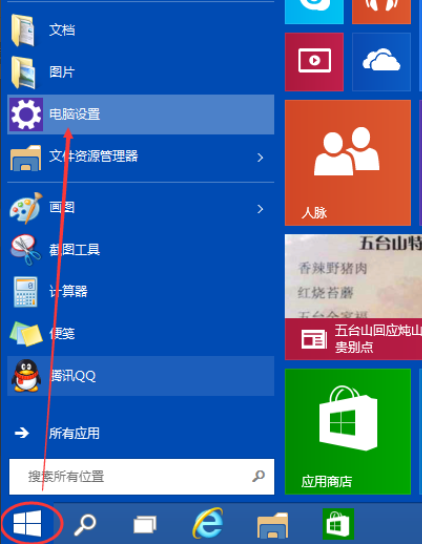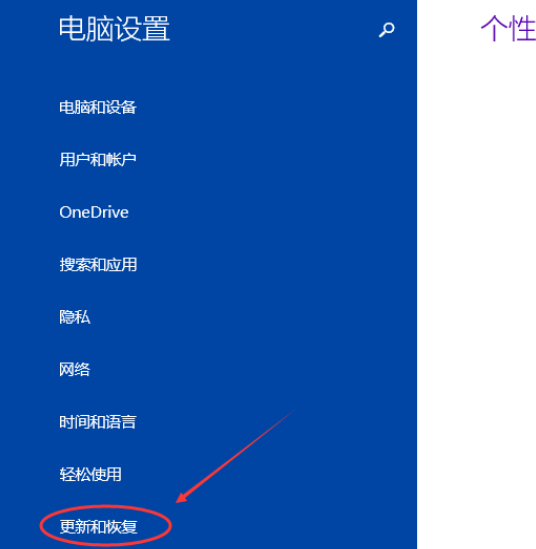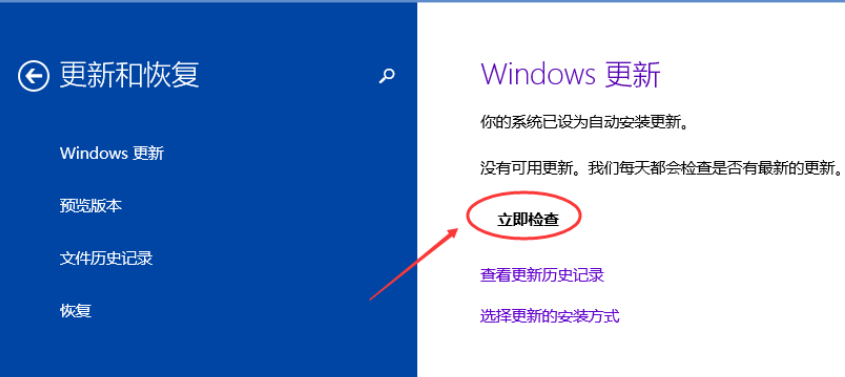win10系统怎么更新
Win10系统怎么更新升级,Win10怎么更新升级系统,Win10是刚出来的系统,如果有漏洞不完善的地方会立马更新的,那么官方发布了更新升级包后,我们用Win10系统的电脑怎么接收并更新安装呢?下面我就来介绍下Win10系统怎么更新升级。
1、点击Win10系统左下角的开始菜单,再点击弹出菜单上的电脑设置,如下图所示。
2、在电脑设置对话框里点击“更新和恢复”,如下图所示。
3、点击更新和恢复后,在Windows 更新下面点击立即检查更新。点击后可以检查到有没有Win10系统的更新升级包,如下图所示。
以上就是win10系统更新的操作方法啦,希望能帮助到你们。
相关文章
- win10磁贴颜色怎么改?win10磁贴颜色修改方法教程
- win10如何清理删除更新文件?win10系统更新文件清理方法
- win10系统更新老是失败怎么办?win10系统一直更新失败解决方法
- win10系统更新后不能共享打印机怎么解决?
- win10暂停更新还是会更新怎么办?
- win10系统更新后运行速度变慢如何解决?win10系统更新后运行速度变慢解决方法
- win10系统更新在哪里
- win10系统更新怎么关闭?win10系统更新关闭的方法
- win10系统更新后黑屏_win10系统更新后黑屏怎么办?
- win10系统更新后黑屏_win10系统更新黑屏怎么办?
- win10系统更新失败0x80070006怎么解决?win10系统更新失败0x80070006处理教程
- win10 2004更新补丁开始推送 代码为KB4557957
- win10怎么升级?
- Win10系统遇到更新服务错误正在关闭的解决方法
- Win10系统如何进行更新?Win10系统更新方法
- Win10系统更新后Office打不开怎么修复?